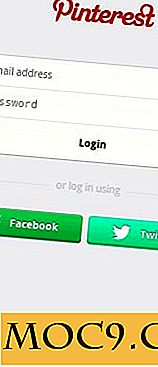Styr ditt Windows-skrivbord med din Xbox 360-kontroller
Xbox 360-kontrollen har ganska storied historien. Förutom att vara den styrenhet som används på en av de mest populära, revolutionära spelkonsolerna hela tiden, så publicerade den också XInput i PC-spel vilket hjälpte till att lyfta fram fler gamepad-centriska titlar på PC-plattformen.
Om du äger en dator och en 360-kudde, kommer du sannolikt att njuta av din rättvisa andel av PC-spel. Vad du kanske inte tycker om är att du inte bara kan styra din dator med din Xbox 360-kontroller, även om det fungerar bra i de flesta av dina spel.
I den här artikeln diskuterar vi hur du använder din 360-kontroller på Windows. Med hjälp av Gopher360, en utmärkt öppen källkod, kan du njuta av full gamepadkontroll av PC-plattformen. Om du är en Linux-användare, bör du kolla in vår liknande artikel om hur du gör det med Ubuntu.
Installera Gopher360
Först, gå över till Gopher360s utgivningssida på GitHub. Här kan du installera den senaste versionen av Gopher360 som borde vara den första posten på sidan.

Klicka bara på "Gopher.exe" under Nedladdningar. När programmet har slutförts, vill du öppna mappen i Windows som innehåller den.

Härifrån måste du högerklicka på .exe och välj "Kör som administratör" för att den ska fungera korrekt. Observera att du måste använda samma körbarhet varje gång du vill köra programmet.

Allt du behöver göra är att sätta in din 360-kontroller, och du är bra att gå! Du går automatiskt igenom den här skärmen om du redan har den införd.
Hur man använder Gopher360
För en djupgående guide till Gophers funktioner kan du alltid kolla in sidan på Github. Men jag ger dig några av mina egna kontrolltips baserat på min egen användning av programmet.
Din vänstra analoga pinne fungerar som din mus medan höger fungerar som ett rullhjul. Som standard är känsligheten högst - med "LB" kan du växla mellan tre olika känslighetsegenskaper. Jag föredrar det lägsta, så jag kan enkelt använda Netflix från min säng, eftersom precision med högkänsliga analoga pinnar är extremt svårt.
"A" och "X" är dina huvudknappar, som utgör respektive vänster och högerklick. "B" är skyldig att komma in av någon anledning, och tyvärr finns det ingen knapp för Back som gör mig orolig. Jag hoppas att "Y" -knappen i framtiden används som en bakåt-knapp som skulle göra det lättare att gå tillbaka i webbläsare.
Faktum är att det skulle vara väldigt bra om "Y" och "B" fungerade som respektive bakåt och framåt musknappar ... men låt oss inte komma in i hypotetiska situationer.
Slutligen används knappen Back på kontrollenheten (det vill säga den till vänster om Xbox-knappen) för att växla denna funktion. Det innebär att ett ögonblick kan du använda din kontroller som en mus, som du kan använda för att starta ett spel och sedan växla tillbaka till det vanliga regulatorläget som är användbart i ditt spel.
Denna bygelfunktionalitet, i synnerhet, är vad som ställer Gopher ifrån andra lösningar jag har sett online.
Andra överväganden

Det finns naturligtvis bättre lösningar. Steam Controller är en gamepad speciellt ägnad åt att fungera som ett alternativ till tangentbord och mus, och från det jag har hört, gör det ganska bra jobb.
Om du redan har en 360-kudde och föredrar det för att spela spel finns det ingen riktig anledning att spendera $ 40 på en Steam Controller.

Om lösningen som beskrivs i denna artikel verkar osäkert för dig, om du bara skulle föredra att hålla dina styrenheter och möss separerade, så rekommenderar jag att du använder en enhet som Rii Mini som fungerar som en trådlös kombination av mus och tangentbord. Detta gör att du kan ha fullständig PC-kontroll utan att sitta precis vid ditt skrivbord / framför din TV.
Vad tycker du om? Finns det bättre lösningar än Gopher? Finns det något du känner att jag släckte? Skriv gärna kommentar nedan och låt oss veta!